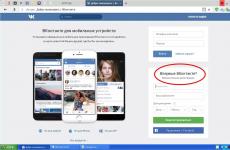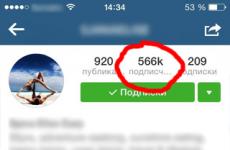Odnoklassniki jelentkezzen be személyes oldalára. Az oldalam az Odnoklassniki közösségi hálózaton. A-tól Z-ig. Mi a teendő, ha nem tud bejelentkezni az Odnoklassnikibe?
Az Odnoklassniki oldalam az Ön személyes oldala az odnoklassniki.ru (Ok.ru) közösségi oldalon. Az Odnoklassniki az egyik legnagyobb közösségi hálózat Oroszországban és számos FÁK-országban. Jelentkezzen be az Odnoklassniki-be a hivatalos weboldalon keresztül történik. Azt is érdemes megjegyezni, hogy a webhelyet egyszerre két címen érheti el - a szabványos Odnoklassniki.ru és az új rövid ok.ru címen. Nincs különbség köztük – mindkettőnek lesz kedvenc közösségi hálózata.
Odnoklassniki bejárata
Regisztráció: hogyan regisztrálhatja gyorsan oldalát az Odnoklassniki-n
Ha valamilyen oknál fogva még mindig nincs profilja az Odnoklassnikin, ez nagyon gyorsan megoldható. Az online regisztráció egyszerű, és nem okoz nehézséget.
Az oldalam az Odnoklassnikiben
Amikor az Odnoklassniki oldalunkra lépünk, profilunk főoldalán találjuk magunkat. Mi van ott? Az egész oldal nagyon színes és gazdag funkciókkal rendelkezik. Kezdjük mindent részletesen és sorrendben. A jobb felső sarokban narancssárga alapon az „Odnoklassniki” felirat, mellette pedig egy emberke látható felülről lefelé írt „ok” betűk formájában. Ha rákattint, mindig visszatér profilja főoldalára. A felirat alatt van hely egy profilfotónak vagy bármilyen tetszőleges képnek. Ez a kép mindig a neve mellett fog megjelenni.
Ha az egeret egy fénykép fölé viszi, két lehetőség jelenik meg:
- Fotók szerkesztése. Ha rákattint erre a funkcióra, megjelenik egy felugró ablak, amely a profilfotóját mutatja szaggatott vonalakkal egy négyzetben. Ezt a négyzetet a kép bármely részére húzhatja. Csináld kisebbre vagy maximalizáld. Ehhez vigye az egérmutatót a négyzet sarkainál lévő fehér pontokra, és húzza. Így kiválasztja az „avatarod” területét vagy csak egy fényképet. Amikor kiválasztja a kívánt részt, egyszerűen kattintson a „Kész” gombra.
- Fotó megváltoztatása. Ha rákattint erre a feliratra, átkerül a fényképei oldalára, ahol a rendszer kéri, hogy válasszon ki egyet a korábban feltöltött képek közül, vagy kattintson a „Fotó kiválasztása számítógépről” gombra. Ha erre a feliratra kattint, a rendszer megnyitja az asztalt. Ezen kiválaszthatja a telepíteni kívánt fényképet tartalmazó fájlt. Kattintson a „Megnyitás” gombra, és tekintse meg az új fényképet és a pontozott területet. A kívánt töredék kiválasztása után kattintson a „Telepítés” gombra.
A kép alatt a következő sorok láthatók:
- Találj új barátokat. Ha barátokat szeretne találni az Odnoklassniki szabad tereiben, kattintson erre a feliratra.
- Profil bezárása. Ha erre a feliratra kattint, megjelenik egy ablak, amelyben felkérjük egy privát profil beállítására. Vagyis állítson be bizonyos hozzáférési jogokat az oldalához más felhasználók számára. Kattintson a "Profil bezárása" ikonra. A rendszer megjelenít egy felugró ablakot, amely a „Privát profil” szolgáltatás aktiválását kéri. Felhívjuk figyelmét, hogy ez a szolgáltatás fizetős! Az oldalra való visszatéréshez egyszerűen kattintson a keresztre a felugró oldal jobb felső sarkában.
- Beállítások megváltoztatása. Ezzel a gombbal személyre szabhatja az oldal adatait. Például módosítsa a személyes adatokat, tekintse meg a feketelistát, állítson be értesítéseket, állítsa be a fényképek és videók beállításait.
- Pénz utalás. Itt bankkártyájával utalhat pénzt barátainak és családtagjainak.
- Vegyél OKit. Ez az Odnoklassniki webhely monetáris egysége. Ennek segítségével történik itt a vásárlás és a fizetés. Ha erre a gombra kattint, megjelenik egy lista a lehetséges lehetőségekről, amelyek segítségével feltöltheti egyenlegét az oldalon.
- Ajándékok. Ez egy pénzbe kerülő lehetőség. Lehetővé teszi, hogy ajándékokat adjon barátainak az oldalon www.odnoklassniki.ru
- Kapcsolja be a láthatatlant. Egy további fizetős lehetőség, amely lehetővé teszi, hogy elrejtse jelenlétét a webhelyen, és ne jelenjen meg a felhasználói oldalakon a vendégek listáján.
- VIP státusz. Van egy fizetős lehetőség is, amely lehetővé teszi a rendszer különböző funkcióinak elérését bizonyos számú napig.
Az alábbiakban téglalap alakú területek láthatók, amelyek a promóciókat és a befejezésig eltelt időt jelenítik meg. A második az ünnepeket mutatja – például a barátai születésnapját.
Az oldal teteje az Odnoklassnikiben
A tetején, az egész oldalon egy narancssárga csík található, amely különféle ikonokat és feliratokat ábrázol.
Lássuk, milyen funkciók jelennek meg itt:
- Üzenetek. Erre az ikonra kattintva egy felugró ablak jelenik meg, amelyben üzeneteket írhat ismerőseinek. Vagy olvasd el a neked írottakat. Ha üzenetet kapott, az ikon mellett egy számmal ellátott zöld kör világít (a szám azt jelenti, hogy hány üzenetet kapott).
- Megbeszélések. Ezen a lapon láthatja a saját és a barátai megjegyzéseit. Megjelennek azok a csoportok vagy fotók is, amelyekre ezek a megjegyzések vonatkoznak.
- Figyelmeztetések. Itt jelennek meg a barátoktól kapott ajándékok elfogadására (vagy elutasítására) vonatkozó kérések. Baráti ajánlatok. Üzenetek arról, hogy barátai elfogadják az ajándékait és még sok más.
- Barátok. Ha rákattint a fülre, egy oldalra kerül, ahol az összes barátja megjelenik.
- Vendégek. A vendégek oldalon minden olyan felhasználó látható, aki felkereste az oldalt. Függetlenül attól, hogy a barátaid-e vagy sem.
- Események. Egy felugró ablakban megjelenik az oldalon lévő összes felhasználó tevékenysége (például, ha megjegyzést fűznek a fényképekhez vagy értékelnek).
- Zene. Erre a fülre kattintva megnyílik egy felugró ablak, ahol összeállíthatja saját zenegyűjteményét. Van itt audiolejátszó is.
- Videó. A videók listája megnyílik egy felugró ablakban. Itt nézhet meg klipeket, műsorokat és filmeket. Mentse el kedvenc bejegyzéseit, vagy adja hozzá sajátját.
- Keresősor. Ha a „Nagyító” ikonra kattint, a rendszer a barátkereső oldalra viszi.
A hírfolyam az Odnoklassniki személyes oldalán
Az Odnoklassniki személyes profiloldalának középső részében az Ön kereszt- és vezetékneve, valamint életkora és lakóhelye található. Ha ezeket az adatokat az adatvédelmi beállítások engedélyezik. Ha nem engedélyezte a megjelenítésüket, akkor csak az utó- és vezetéknév (vagy becenév) jelenik meg.
Ezután egy sort látunk a felsorolt fülekkel.
Nézzük meg őket részletesebben:
- Szalag. A hírfolyam megjeleníti barátai összes tevékenységét. Bármilyen megjegyzés, kép, videó vagy fotó, ami tetszik nekik. Ha valami újat adtak az oldalukhoz. Oldalad frissítései. Mindezek a műveletek megjelennek a hírfolyamban.
- Barátok. Ha ezt a lapot választja, megnyílik egy oldal a barátaival.
- Fénykép. Ha erre a fülre kattint, a rendszer megnyit egy oldalt, ahol az összes feltöltött fénykép megtalálható. Létrehozott fotóalbumokat és mentett képeket. Itt konfigurálhatja az albumok titkosságát, azaz minden albumhoz megadhat bizonyos beállításokat.
- Csoportok. A csoportok szekcióban érdeklődő közösségek találhatók. A kereső segítségével találhat valami érdekeset, ami csak Önnek szól.
- Játékok. Ha követi ezt a linket, az Odnoklassniki projekt részeként böngészős játékokkal játszhat.
- Megjegyzések. A jegyzetek megjelenítik az összes bejegyzést, amelyet valaha megosztottál a webhelyen.
- Ajándék. A fülre kattintva megnyílik az ajándékokat tartalmazó oldal. Itt válogathatsz és ajándékozhatsz képeket barátaidnak vagy magadnak. Vannak animált és normál képek. Vannak videokártyák is.
- Több. Ez a lap a következő részeket tartalmazza - fórum, ünnepek, könyvjelzők, magadról, „Feketelista”, aukciók, eredmények és beállítások.
Az alábbiakban egy téglalap látható a következő felirattal: „Mire gondolsz?” Ide írhatsz, amit akarsz, vagy beszúrhatsz képet, zenét, videót. Ez a bejegyzés az Ön állapotaként jelenik meg az ismerősei körében, a neveddel és fényképeddel együtt.
Az oldal díszítése
Az összes kapott ajándék megjelenik a profilfotód jobb alsó sarkában. speciális funkciója van - az oldal díszítésére. Ehhez vigye az egeret a neve felett található színes kör fölé. Megnyílik a „Dekoráld az oldalad” üzenet. Erre kattintva a rendszer egy oldalra visz, ahol kiválaszthatod a neked tetsző oldaltervezési témát. Ha rákattint egy tetszőleges képre, megjelenik egy felugró ablak, amely megmutatja, hogyan fog kinézni a háttér az oldalon. Kattintson a „Telepítés” gombra, és ez a tervezési háttér telepítésre kerül az oldalára.
Összességében az oldal felülete nagyon könnyen használható. Az a felhasználó, aki először látogatja meg az oldalt, nem okoz nehézséget az Odnoklassniki webhely használatának kitalálásával.
Hasznos videó - hogyan lehet katalógust feltölteni az Odnoklassnikibe
https://www.youtube.com/watch?v=LaH5SvYufNc A videót nem lehet betölteni: Hogyan töltsünk fel egy katalógust az Odnoklassnikibe (https://www.youtube.com/watch?v=LaH5SvYufNc)
Odnoklassniki az oldalam: hogyan lehet megnyitni az oldalam a keresési hálózatokban
Íme egy gyors útmutató a legnagyobb keresési hálózatokhoz:
Odnoklassniki webhely a Yandexben. Ha a Yandex böngészőt használja, írja be a közösségi hálózat nevét a lekérdezés beviteli mezőjébe, és kattintson a „Keresés” gombra. A Yandex keresőmotorja megadja a keresési eredményt. Általános szabály, hogy az Odnoklassniki hivatalos webhelye a legelső pozíciókban van. Azt is érdemes megjegyezni, hogy a Yandex keresés más böngészőkben is elérhető, de még ebben az esetben sem változik az algoritmus.
Odnoklassniki a Google-on. Nyissa meg a Google Chrome böngészőt. Ha van másik böngészője - Opera, Mozilla vagy más - nyissa meg. Írja be a közösségi hálózat nevét a keresőmezőbe. A Google találatokat ad a lekérdezésére. Az Odnoklassniki hivatalos honlapja nagy valószínűséggel az első helyen áll.
Odnoklassniki Maile-ben. Ha beállította a Mail keresést a böngészőjében, tegye ugyanazt, mint a fenti két lehetőségnél (a Yandex és a Google esetében). Írjon be egy lekérdezést, és a keresési eredmények között lépjen a közösségi hálózat hivatalos webhelyére (odnoklassniki ru vagy ok ru)
Az Odnoklassniki webhely a Bingben. Ha a Bing keresést használja (általában az Edge böngészőben), kövesse ugyanazt az algoritmust, mint más keresőmotorok és böngészők esetében.
Amint láthatja, a keresési elv a legtöbb leggyakoribb keresőmotor és böngésző esetében ugyanaz, és nincs ebben semmi bonyolult.
Hogyan lehet bejelentkezni az Odnoklassniki-be bejelentkezési névvel és jelszóval
Ahhoz, hogy felhasználónevével és jelszavával bejelentkezzen az Odnoklassniki webhelyre, mindössze néhány lépést kell tennie:
- Keresse fel az Odnoklassniki hivatalos webhelyét
- Az Odnoklassniki hivatalos webhelyén speciális formában meg kell adnia felhasználónevét és jelszavát.
- A bejelentkezési név általában a telefonszáma, de ha több éve vagy még korábban regisztrált, a bejelentkezés lehet e-mail vagy speciális bejelentkezés, nicknév formájában.
- Jelszó - a bejelentkezés után adja meg jelszavát. Ugyanakkor, hogy elkerülje a rossz jelszó megadását, ellenőrizze, hogy a megfelelő billentyűzetkiosztás engedélyezve van-e. Ügyeljen a capslock-ra is (váltás a kis- és nagybetűk között)
Hogyan lehet bejelentkezni az Odnoklassniki-be bejelentkezési név és jelszó nélkül
A felhasználók gyakran kérdezik, hogyan lehet bejelentkezni az Odnoklassniki-be bejelentkezési név és jelszó nélkül. Valójában a kérdésre adott válasz meglehetősen lakonikus - bejelentkezési név és jelszó nélkül nem lehet bejelentkezni az Odnoklassniki-be. Ezt elsősorban a biztonsági szabályok diktálják. Azonban többféleképpen is elérheti az oldalt anélkül, hogy be kellene lépnie. A közösségi hálózatba a bejelentkezési név és a jelszó megadása nélkül történő bejelentkezés úgy történhet, hogy megjegyzi őket a közösségi hálózatban, és használja a böngésző automatikus belépését. Mindkét módszer hasonló és ugyanazon az elven alapul.
Az első módszer a bejelentkezés az Odnoklassniki-be bejelentkezési név és jelszó nélkül magának a közösségi hálózatnak a használatával. Ennek az opciónak a megvalósításához, amikor a kezdőoldalon megadja bejelentkezési nevét és jelszavát, kattintson az „emlékezz rám” jelölőnégyzetre. A következő bejelentkezéskor pedig csak a Bejelentkezés gombra kell kattintania – az összes adatot már maga a rendszer megadja Önnek.
A második módszer a bejelentkezés az Odnoklassniki-be bejelentkezési név és jelszó nélkül, magának a böngészőnek a jelszavainak emlékezésével. Amikor bejelentkezik egy közösségi hálózatba, a böngésző felszólítja Önt, hogy emlékezzen bejelentkezési nevére és jelszavára, és a későbbi bejelentkezéseknél gyorsan jelentkezzen be az automatikus kitöltéssel.
Amint látja, továbbra is vannak módok az Odnoklassniki-be való bejelentkezésre anélkül, hogy közvetlenül megadná jelszavát és bejelentkezési adatait. E módszerek látszólagos kényelme ellenére azonban egyáltalán nem javasoljuk a használatát – minden belépéskor mindent saját maga ad meg. Miért ez a tanács? Minden a biztonságról szól. Ha az emlékezés és az automatikus bevitel be van állítva, bárki, aki hozzáfér a számítógépéhez, egyszerűen rákattinthat a Bejelentkezés gombra (és a böngészőből történő automatikus bevitel esetén az oldal azonnal megjelenik, amikor belép az oldalra), és eljut személyes oldala, ami nem kívánatos.
De mindenesetre a választás a tiéd!
Odnoklassniki: teljes és mobil verzió
Az Odnoklassniki három hozzáférési lehetőséggel rendelkezik - a webhely teljes verzióján (az úgynevezett asztali számítógépen), a közösségi hálózat mobil verzióján keresztül, valamint a leggyakoribb operációs rendszerek - Android és iOS - mobilalkalmazásán keresztül.
Ugyanakkor ismét meg kell jegyezni, hogy egyszerre két internetcímen keresztül is bejelentkezhet és használhatja az Odnoklassnikit:
- A www.Odnoklassniki.ru a közösségi hálózat eredeti domainje
- A www.Ok.ru egy rövidített domain a webhelyre való kényelmesebb átállás érdekében
Megjegyzés: most valójában csak egy cím létezik - rövid ok ru. A Long Odnoklassniki.ru automatikusan minden felhasználót rövidre vált.
Mi az Odnoklassniki teljes verziója? Ez egy közösségi oldal egy változata, amely a legkényelmesebben az asztali számítógépeken jelenik meg - a személyi számítógépek és laptopok képernyőjén
Az Odnoklassniki mobil verziója ellenkezőleg, kifejezetten úgy lett kialakítva, hogy a mobiltelefonok kis képernyőjén minden felhasználó a lehető legkényelmesebben tudja használni a közösségi hálót.

Az Odnoklassniki mobil verziójának domainjei az m előtaggal rendelkeznek. és ez a kinézet:
Mi a teendő, ha nem tud hozzáférni az oldalához - hogyan állíthatja vissza a hozzáférést az Odnoklassniki oldalához
Néha előfordul, hogy nem tud hozzáférni az Odnoklassniki oldalához. Ez némi aggodalomra ad okot, de valójában nincs miért aggódni.
Íme a leggyakoribb okok, amelyek miatt nem tud bejelentkezni az Odnoklassnikibe:
- felhasználó elfelejtette a jelszavát
- a felhasználó beír egy jelszót a capslock engedélyezve (vagy letiltva) - esetkapcsoló
- A felhasználó kihagyott egy karaktert a jelszóban, vagy hibásan írta be
- A felhasználó oldalát a közösségi hálózat adminisztrációja letiltotta
- A felhasználó nem tud hozzáférni közösségi oldalához az internetkapcsolat, a böngésző vagy a számítógép bizonyos beállításai miatti problémák miatt
Hogyan lehet visszaállítani az Odnoklassniki oldalhoz való hozzáférést - ezen okok mindegyike miatt?
- Ha elfelejtette jelszavát, kattintson a beviteli mezők alatt található „elfelejtett felhasználónevét vagy jelszavát” linkre. Ezt követően kövesse a közösségi hálózat utasításait - és egy idő után visszaállítja a hozzáférést az Od oldalához
- Jelszó beírásakor ellenőrizze, hogy a capslock engedélyezve van-e (ha szükséges)
- írja be a jelszavát, és jelentkezzen be újra - csak ezúttal legyen óvatos, hogy ne maradjon le semmiről
- ha az oldalt a közösségi hálózat adminisztrációja blokkolta, akkor fel kell vennie a kapcsolatot a közösségi hálózat adminisztrációjával, és kérnie kell az oldal blokkolásának feloldását. Ez a módszer csak akkor működik, ha a profilt véletlenül blokkolták, és Ön nem sértett meg semmilyen szabályt.
- ellenőrizze azt is, hogy van-e internetkapcsolata, indítsa újra a böngészőt és próbálja meg újra elérni az oldalt, vagy megpróbálhatja újraindítani az operációs rendszert.
Érdekes videó - hogyan regisztrálhat az Odnoklassniki-n telefonszám nélkül
https://www.youtube.com/watch?v=K95eYI8AYmM A videót nem lehet betölteni: OSZTÁLYTÁRSAK. Fiók regisztráció TELEFON NÉLKÜL!!! (https://www.youtube.com/watch?v=K95eYI8AYmM)
Ha meg szeretné tekinteni egy másik személy profilját (fotó), anélkül, hogy vendégként jelenítette volna meg", akkor az ilyen megtekintés módjairól.

A személyes oldallal való munka jellemzői:
- A hálózat minden felhasználója rendelkezik egy egyéni „Saját oldallal”, amelyen személyes adatokat tartalmaz. Nyitottak megtekintésre ismeretlen felhasználók számára, még azok is, akik nem regisztráltak a hálózaton. Ezzel kapcsolatban ajánlatos közzétenni magadról nyilvános áttekintésre alkalmas információkat.
- fejezetben " Vendégek" van információ arról, hogy ki látogatta az oldalt. De nem mindenki jelenik meg itt, mivel a felhasználók megtekinthetik a profilt. A vendégek megjelenítése meglehetősen ritka az internetes forrásokban, és ez a közösségi hálózat megkülönböztető jellemzője.
- Az üzenetek, figyelmeztetések, értékelések, beszélgetések és vendégek a leggyakrabban használt szakaszok. Rajtuk kívül a felső panel az Ön nevét és egyéb adatait (életkor, ország, város és egyéb adatok) tartalmazza. Ha a böngészője akkor sem menti el jelszavait, amikor az Emlékezz rám gombra kattint, minden alkalommal meg kell adnia azokat. De általában a jelszavak mentésre kerülnek, és csak rá kell kattintania a mentett könyvjelzőre, majd lépjen az Odnoklassniki oldalra.
Az Odnoklassniki „oldalamra” való belépéshez használja a következő linket:
Nincs hozzáférés az Odnoklassnikihez
"Az én oldalam" Odnoklassniki
Ez az oldal egy személyes profil, és személyes adatokat tartalmaz, amelyek megtekinthetők: az oldal tulajdonosának vezeték- és keresztneve, város, életkor. Az oldal első meglátogatásakor a menü „ Alapok" Van egy menü, amely barátok, csoportok, fényképek, videók, játékok, állapotok, események stb. listáját tartalmazza. Ez a hírfolyamnak nevezett szakasz rögzíti a barátok összes eseményét (az új információk mindig a tetején vannak): új fényképek feltöltése, új barátok szerzése, csoportokhoz való csatlakozás és még sok más. 
Az alsó panelen további információk jelennek meg: barátok és események, saját fényképei, csoportjai és videói, lehetőség van az állapot megváltoztatására és a személyes könyvjelzőkbe mentett játékokra.
Bármely további menüpontra kattintva minden információt részletesen megtekinthet:
- albekezdésben "Barátok" megjeleníti a hozzáadott barátokat;
- "Fénykép" megnyitja az albumokat és képeket;
- mind a jobb oldalon látható Események, amelyeket a közeljövőben tartanak vagy fognak tartani a közösségi hálón és saját csoportjaik.
Személyes oldala bal oldalán elhelyezheti saját fényképét (avatart) és egy gombot a képek hozzáadásához. Az oldal jobb oldala tájékoztató jellegű. Ott láthatók a lehetséges barátok. Ezenkívül az oldal jobb oldalán van egy oszlop a mostani barátokkal online.
Hogyan lehet bejelentkezni a profiljába? Ezt megteheti, ha regisztrál egy közösségi hálózaton. A legjobb, ha ezt a böngésző kezdőoldalává teszi, majd azon keresztül adja meg a szükséges webhelyeket. A widget segítségével azonnal elérheti az Odnoklassniki közösségi hálózat „Saját oldalam” oldalát. Ezt az oldalt kedvencévé is teheti böngészőjében, ha a „Hozzáadás a könyvjelzőkhöz” gombra kattint.
A „Saját oldalam” részei
A legfontosabb dolog egy személyes oldalon az avatar. A legszebb fotót kell feltenni, ezt úgy módosíthatja, szerkesztheti, hogy az egeret az avatar fölé viszi és kiválasztja a kívánt funkciót. 
Nézzük meg részletesen a következő szakaszokat:
- az "Üzenetek" alatt az elküldött vagy fogadott üzenetek felkerülnek. A szakaszra kattintás után megjelenik egy ablak a levelezéssel;
- "Megbeszélések"— barátok közötti párbeszédeket tartalmaz bizonyos eseményekről;
- fejezetben « Figyelmeztetések» különféle értesítések jelennek meg, a barátlistára való felvételtől az online játékokig;
- fejezet "Vendégek" minden olyan felhasználót rögzít, aki az elmúlt 30 nap során meglátogatta a profilt. Ezen idő letelte után automatikusan törlődnek a listáról;
- fejezetben " Értékelések» minden felhasználó által adott értékelés megtalálható;
- "Zene" egy szolgáltatás dalok meghallgatására. Ez egy ingyenes szolgáltatás, de a dalok letöltése tilos: csak közösségi oldalon lehet bekapcsolni. Egyedi kompozíciók megvásárolhatók (egy darab ára kb. 20-25 OK);

- menü" Barátok"mutatja a lehetséges barátokat, akiket a rendszer kiválasztott egy speciálisan kifejlesztett algoritmus segítségével. Megjeleníti azon csoportok, események és barátok listáját is, akik jelenleg online vannak;
- "Fotó" innen albumokat és fényképeket tartalmaz majd. Mindig módosíthatók vagy törölhetők;
- "Csoportok" az összes személyesen létrehozott és az előfizetésben szereplő közösség megjelenítése;
- "Játékok"– szolgáltatás online játékokhoz;

- "Tevékenység" lehetővé teszi, hogy saját rendezvényeit szervezze és továbbítsa barátainak. Így egyszerre meghívhatja minden barátját születésnapra vagy más ünnepre;
- "státuszok" tartalmazza a személyes oldalon valaha közzétett összes állapotot. Nem törlés történik belőle, hanem az Odnoklassniki meghatározott részébe való mozgás;
- fejezetben " Videó" van egy nagy hosting sok videóval a legkülönfélébb témákban;

- "Ajándék" mentse a kapott ajándékokat;
- "Fórum" egy online konferencia;
- "Üzlet" az Odnoklassniki közösségi hálózat teljes verziójában szereplő új szakaszokhoz tartozik, és különféle szolgáltatásokat kínáló online áruházakat tartalmaz. Különféle módon fizethet, többek között: bankkártyával, fizetési terminálokkal, mobilfizetéssel stb.;
- "Segítség" kezdőknek és tapasztaltabb felhasználóknak egyaránt nagyon fontos. Lehetővé teszi, hogy megtalálja a választ a hálózattal kapcsolatos kérdésekre;
- "Orosz billentyűzet" azoknak az embereknek a segítésére készült, akik nem rendelkeznek orosz elrendezéssel. Egyetlen gomb megnyomásával írhat átírással, és módosíthatja a szöveget oroszra.
Személyes profil beállításai
Az avatar (főkép) jobb oldalán van egy link "Több". Egy további menüt tartalmaz "Rólam". Ha rákattint, szerkesztheti személyes adatait. A szükséges adatok megadása után nyomja meg a gombot "Megment" Minden megadott információ frissül. 
Az Odnoklassniki regisztrációja egyszerű. Nézze meg a lépésről lépésre szóló utasításokat és videókat, amelyeknek köszönhetően most ingyenesen regisztrálhat az Odnoklassniki-nél!
Regisztráljon most az Odnoklassniki oldalon
A regisztráció megkezdéséhez lépjen a közösségi hálózat hivatalos webhelyére ok.ru(kattintson a hivatkozásra, vagy másolja ki és illessze be a böngésző címsorába).
A regisztráció kezdete az Odnoklassnikiben
Megnyílik az Odnoklassniki webhely főoldala. Mivel még nem rendelkezik felhasználónévvel és jelszóval az oldalra való belépéshez OK, kattintson a gombra Bejegyzés(piros nyíl mutatja).
 Írja be a telefonszámát
Írja be a telefonszámát A regisztrációs ablakban
- Válassza ki azt az országot, ahol most tartózkodik,
- adja meg mobiltelefonszámát,
- kattintson a Tovább gombra.
 Írja be az SMS-ből kapott kódot
Írja be az SMS-ből kapott kódot A megadott telefonszámra SMS-t küldünk a kóddal. Írja be a kódot a megfelelő mezőbe, majd kattintson a Tovább gombra.
 Hozzon létre egy jelszót
Hozzon létre egy jelszót Itt legalább 6 latin karakterből álló jelszót kell megadni. A biztonság kedvéért írjon be számokat, betűket és egyéb karaktereket. Most, mielőtt elfelejtené, írja le a jelszót a füzetébe.
A bejelentkezés megegyezik az Ön által megadott mobiltelefonszámmal, de ha nem a saját telefonszámát adta meg, hanem például egy rokonét, akkor írja le a füzetébe, hogy ne lepődjön meg, hogy amikor megpróbálja megváltoztatni a jelszót, az SMS nem fog eljutni hozzád!
 Mondj valamit magadról
Mondj valamit magadról Megjelenik egy kis űrlap, amelyben a megfelelő mezőkbe írja be a kereszt- és vezetéknevét. Születési dátum - válasszon a listából. A gomb megnyomásával adja meg a nemet.
Ezek után nyugodtan felkeresheti gyermek-, ifjúkori, diákévei baráti oldalait, volt munkatársait. Ők is szívesen látnak téged!
Regisztráció az Odnoklassnikiben mobiltelefonról
Szerintem mobiltelefonról OK-val regisztrálni még kényelmesebb. Ráadásul a látogatók fele okostelefonról éri el az oldalt.
Azt tanácsolom, hogy regisztráljon az OK hivatalos jelentkezésén keresztül.
Ekkor még egy kezdő számítógép-felhasználónak sem lesz kérdése.
Így. nyissa meg a Play Marketet okostelefonján. Írja be az "oddnoklassniki" kifejezést a keresősávba.


Megnyílik a Hivatalos OK alkalmazás gyönyörű oldala.
Kattintson a TELEPÍTÉS gombra
Nem kell kapkodni! A folyamat jó internetkapcsolat mellett is 2-3 percig tarthat.

Az alkalmazás telepítve van. Nyomja meg az OPEN gombot

A pályázat megnyílt. A regisztrált felhasználók megadhatják bejelentkezési nevüket, jelszavukat és elérhetik oldalukat. Még nem rendelkezik ezzel a lehetőséggel, ezért kattintson a REGISZTRÁCIÓ gombra.

Engedélyt kell kérnie a telefonszolgáltatásokhoz. Ekkor általában nem kell megadni a telefonszámot (az önmagát számolja), nem kell SMS-t keresni a kapott kóddal (az automatikusan belefér a kívánt ablakba). Ehhez a FOLYTATÁS gombra kell kattintania.
Ez a lehetőség azonban csak akkor megfelelő, ha regisztrál egy oldalt magának a telefonján. Ha például én regisztráltam egy oldalt a feleségemnek, mint én, akkor megadtam a mobilszámát. Ebben az esetben a SKIP gombra kell kattintania.

Válassza ki azt az országot, amelyben jelenleg tartózkodik.
Írja be a telefonszámot, amelyre az SMS-t küldi.
Kattintson a NEXT gombra


Hozzon létre egy jelszót. Nem lehet rövidebb 6 karakternél, és a latin ábécé különböző karaktereiből állhat. Kattintson a NEXT gombra

Meséljen magáról: Adja meg vezeték- és keresztnevét. Válassza ki a születési dátumát.
Kérjük, adja meg a nemét. Kattintson a FOLYTATÁS gombra
Minden. Regisztráltad a profilodat az OK gombbal. A FOLYTATÁS gombra kattintás után a még üres oldalra kerül. A rendszer felkéri, hogy adjon hozzá egy fényképet, jelölje meg iskoláját, keressen barátokat. Ezt megteheti azonnal, de megteheti legközelebb is!
A legfontosabb dolog az, hogy írja le a felhasználónevét és jelszavát egy notebookba. Segítségükkel bármely számítógépről, laptopról, táblagépről vagy okostelefonról elérheti Odnoklassniki oldalát.
Videó - Hogyan lehet először regisztrálni az Odnoklassnikiben, ingyenesen
Az oktatóvideóban látni fogja, hogyan regisztrálhat először az Odnoklassniki közösségi hálózaton, ingyenesen, bárki segítsége nélkül! Ha szükséges, szüneteltesse a videót a Szünet gombbal.
Új oldal regisztrálása az Odnoklassnikiben egy számítógépről
Egy számítógépről probléma nélkül regisztrálhat egy másik oldalt az Odnoklassnikiben (felesége, férje, anyósa stb. számára). Csak ki kell jelentkeznie fiókjából az oldal jobb felső sarkában található Kijelentkezés linkre kattintva. És az Odnoklassniki bejelentkezési oldalán találja magát. Ezt követően új regisztrációt kezd a fent leírtak szerint.
A második regisztrációs lehetőség - az első oldal bezárása nélkül - egy másik webböngészőben való regisztráció. Például az Odnoklassniki oldala meg van nyitva a Firefox böngészőben – ezután elindítja az Internet Explorer böngészőt, és elkezdi az új felhasználó regisztrálását, amint az ebben a leckében látható.
Csak azt kell szem előtt tartania, hogy egy másik oldal regisztrálása egy mobiltelefonszámhoz nem fog működni.
Az Odnoklassniki közösségi hálózat a VKontakte után a második legnépszerűbb Oroszországban. Általánosan elfogadott, hogy ennek a közösségi hálózatnak a fő közönsége semmi esetre sem a fiatalok – háziasszonyok és 45 év felettiek. Igen, a Contacttal ellentétben még 70 év feletti nagymamák is vannak. Ennek ellenére az OK.RU lakosságának zöme 24 és 35 év közötti fiatalok, és nem kevesebb a férfi, mint a nő.
Történelmileg történt, hogy az Odnoklassniki közösségi hálózat 2005-ben jelent meg a Runeten, ami egy évvel korábban, mint a VK.COM, és még ezért is régebbi. Résztvevői oldalakon és csoportokban való viselkedését tekintve is idősebb. Valóban, egy iskolás dühöngne és káromkodna nyilvánosan, ha valamelyik szülője vagy rokona, közeli vagy távoli, elolvasná? Ezért bár itt nem lesz nagy rend, de rend lesz.
Sajnos még nem mindenki ért a számítógéphez, és úgy navigál az interneten, mint a kacsa a vízben. Ez különösen nehéz az idősek számára. Miután egyszer regisztráltak az ok.ru oldalon, nem tudják elérni az Odnoklassniki oldalukat.
A második szembetűnő példa az, amikor a rendszergazda a vezetés utasítására (vagy saját kezdeményezésére, ami kevésbé gyakori) blokkolta az Odnoklassniki hozzáférést a munkahelyén vagy a főiskolán. Ez a korlátozás egy proxyszerver vagy egy vállalati internetes átjáró beállításai alapján történik. Amikor a felhasználók megpróbálják elérni az OK.ru oldalt, a „hozzáférés megtagadva” üzenetet kapják. Mi a teendő ebben az esetben, és hogyan kerülhetsz be kedvenc közösségi oldaladba?! Mindezt most megbeszéljük veled.
Jelentkezzen be az Odnoklassniki webhelyére számítógépről vagy laptopról
Ez a leggyakoribb és legegyszerűbb módszer, amelyet a közösségi oldalak látogatóinak körülbelül 70%-a használ. Ha Windows, Linux vagy Mac OS X operációs rendszert futtató számítógépről szeretne bejelentkezni az Odnoklassniki szolgáltatásba, csak el kell indítania egy webböngészőt (Edge, Chrome, Opera, Firefox), és be kell írnia a címet a címsorba: ok.rués nyomja meg az Enter gombot. Ezt követően ezt a színes oldalt fogja látni, amelyen külön űrlap található a bejelentkezési azonosító és a jelszó megadásához:
Ha először látogatja meg az Odnoklassniki webhelyet, és nincs bejelentkezési neve és jelszava az engedélyezéshez, akkor először be kell jelentkeznie az OK.RU oldalra.
Azonban a régi címen keresztül is bejelentkezhet. Ha beírja az odnokassniki.ru címet a címsorba, a rendszer automatikusan átirányítja a következő oldalra:
http://ok.ru/dk?st.cmd=anonymMain
ahol az engedélyezési űrlap található, vagy átkerül a „Saját oldalamra”, ha Ön már jogosult az oldalon, és a bejelentkezési nevet és jelszót a böngésző megjegyzi.
OK.RU bejelentkezés az oldalra a mobil verzión keresztül
Mint minden önmagát tisztelő internetes portál, az Odnoklassniki is rendelkezik a webhely mobil verziójával. Akkor érheti el, ha táblagépről vagy telefonról próbálja elérni az Ok.ru-t. A webszerver felismeri ezt az eszközt, és átvált a szokásos témáról egy kifejezetten különféle modulokhoz tervezett témára. A címe m.ok.ru, és így néz ki:
Annak ellenére, hogy az Odnoklassniki mobil verziójában minden a lehető legkompaktabban van csoportosítva, figyelembe véve a kis képernyőket, ennek ellenére a teljes verzió összes funkciója itt marad. Adja meg felhasználónevét és jelszavát, és folytassa a kommunikációt barátaival és családjával, bárhol is van!
Ingyenes Odnoklassniki alkalmazás táblagépekhez és telefonokhoz
Tekintettel arra, hogy látogatói körében egyre több mobil kütyü található, a közösségi hálózatot birtokló Mail.Ru Group konszern vezetése egy speciális mobilalkalmazás fejlesztése mellett döntött. 2013-ban jelent meg először Windows Phone-ra. Aztán 2014-ben megjelent egy ingyenes alkalmazás Androidra (letöltés) és iPhone & iPadre (letöltés), amelyek mindegyike elérhető az operációs rendszeréhez tartozó szabványos alkalmazásboltban.
A „Saját oldalam” ok.ru oldalra a mobilalkalmazásból való bejelentkezés olyan egyszerű, mint a körte héja. Telepítve, elindítva és működőképes! Az egyetlen lehetséges nehézség a felhasználónév és a jelszó megjegyezése:
Ezt követően a fő programablak fogad minket egy esemény hírfolyammal. A lehetőségek itt is ugyanazok, mint az oldalon. Csak kényelmesebb:
Én személy szerint jobban szeretem a programot, mint a mobil verziót. Van egy kényelmes menü, és az ujjvezérlésre, a hangvezérlésre és a képek mentésének lehetőségére összpontosít, beleértve. és GIF formátumban. És még sok-sok más. Telepítse és ítélje meg Ön!
Letiltotta a hozzáférést az Odnoklassnikihez a munkahelyén? Nincs mit!
Sok vállalatnál, cégnél és irodában ez mostanában divattá vált - a menedzsment szereti korlátozni az Odnoklassniki vagy a VKontakte hozzáférését, és megfelelő utasításokat ad a rendszergazdának. Azt mondják, hogy a közösségi hálózatok zavarják a munkát, csökken a munka termelékenysége, szétszóródik a figyelem, nehezebb a munkavállalónak egy feladatra koncentrálni stb. És ha bedugod a fejed, maga a vezető is felment az oldalára, és ott ül és élvezi az életet. Van hozzáférése. Nem sorrendben! Miért vagyunk rosszabbak? Az Anonymizer nevű speciális online szolgáltatás, amely lényegében egy egyszerű webproxy, segít abban, hogy megtévesszük a rendszerspecialistát, és az OK.RU „Saját oldalam” oldalára lépjünk, amikor a hozzáférés le van zárva. Munkájának jelentése egyszerű: felkeresel egy anonimizáló oldalt, és azon keresztül eljutsz kedvenc közösségi hálózatodhoz. Előnyök: névtelenség. Cége rendszergazdája, és így a menedzsment soha nem fogja megtudni, hogy Ön meglátogatta az Odnoklassnikit a „Saját oldalamon”. Hátrányok - fennáll annak a veszélye, hogy jelszavát ellopják. De otthoni számítógépről vagy laptopról is el lehet lopni, így itt meg kell felelni az alapvető számítógépes biztonsági követelményeknek. De mint mindenhol máshol is. Megadom a 4 legkényelmesebb, véleményem szerint ingyenes szolgáltatást.
Nem hiába tettem fel ezt az anonimizálót a listán az első helyre. Az a tény, hogy ez nagyon gyors és kényelmes, és nincs bosszantó reklám. De ez nem minden előnye. Egy másik jelentős előnye, hogy HÁROM KOMPATIBILITÁSI MÓDJAL rendelkezik, amelyek egy legördülő ablakban menet közben változtathatók:
Itt gyorsan megváltoztathatja az országot és az IP-címet, amelyen keresztül névtelenül bejelentkezik az Ok.ru oldalra. Külön szeretném megjegyezni, hogy ez egy viszonylag új szolgáltatás, és a rendszergazdák gyakorlatilag nem tudnak róla, ezért nem tiltani.
2. HideMe.ru
Nagyon népszerű webes proxy Oroszországban és a FÁK-országokban. Amint a képernyőképen látható, már optimalizálva van az odnoklassniki.ru, a vk.com és a YouTube közösségi hálózatokhoz:
Itt kiválaszthatja, hogy mire összpontosítson - az oldalak megnyitásának sebességére vagy a maximális kompatibilitásra. Lehetőség van a fejlett verzióhoz való hozzáférés megvásárlására is, ahol blokkolhatja a szkripteket a megnyitott webhelyeken, beleértve a hirdetési modulok tiltását is. Van egy mínusz, de jelentős - ez jól ismert a hálózatépítők számára, és a hozzáférés gyakran ugyanúgy megtagadható, mint az ok.ru.
3. Dostyp.ru
Ingyenes szolgáltatás, amely hozzáférést biztosít a letiltott webhelyekhez. Fő hangsúlya a közösségi hálózatokon van, így nekünk tökéletesen megfelel:
Működik hirdetések megjelenítése nélkül. Nagyon gyorsan mozog. Én személy szerint nem vettem észre semmilyen kompatibilitási problémát. Már a háttérkép is mutatja, amivel nem minden webproxy büszkélkedhet. Ezenkívül a fejlesztők magas fokú megbízhatóságot és biztonságot garantálnak.
4. Proxyweb.net
Ez egy univerzális szolgáltatás, egyszerű és ügyes, bár nem összpontosít bizonyos szórakoztató szolgáltatásokra.
Lehetővé teszi a Java, a JavaScript, a cookie-k és az ActiveX eltávolítását az oldalakról, ha szükséges. Nagy előnye, hogy https protokoll használatával működik, ami azt jelenti, hogy képeket és zenéket tölthet le a számítógépére, és a rendszergazda ezt soha nem fogja látni a naplókban.
P.S.Úgy gondolom, hogy miután teljesen elsajátította a cikket, nem lesz problémája az ok.ru „Saját oldalam”-ba való bejelentkezéssel, és ezt gond nélkül megteheti akár otthoni asztali számítógépről, laptopról vagy táblagépről, de akár munkahelyen vagy egyetemen is. amikor hozzáférhet az osztálytársakhoz, egy ravasz rendszergazda. Sok szerencsét mindenkinek!

Ezt követően az erőforrás főoldaláról bejelentkezhet profiljába. Mindössze annyit kell tennie, hogy megadja adatait - bejelentkezési nevét és jelszavát.
Odnoklassniki bejelentkezés az oldalamra - felhasználói profil
A címre lépés után a jobb oldalon megjelenik egy mező, ahol meg kell adni mobiltelefonszámát, e-mail címét, amelyet a regisztráció során regisztrált, vagy a regisztráció során megadott bejelentkezési nevet. Ezután lent írja be a jelszót, és kattintson a „Bejelentkezés” gombra.
Amikor belép a " Odnoklassniki közösségi hálózat» valaki más számítógépéről, javasoljuk, hogy törölje a jelet az „Emlékezz rám” gomb melletti négyzetből. Ez az Ön biztonsága érdekében történik, mivel a számítógép tulajdonosa könnyedén bejelentkezhet az Ön neve alatt a hálózatba, és ezt követően megváltoztathatja a jelszavát. Nagyon óvatosnak és körültekintőnek kell lennie, amikor valaki más számítógépéről jelentkezik be!

Az Odnoklassniki személyes oldalának tartalma
Az oldalra való első belépéskor előfordulhat, hogy nem minden menüpont egyértelmű, ezért minden menüpontnál részletesebben kitérünk, hogy a közösségi oldalak felülete minél áttekinthetőbb legyen.
Kezdjük az oldal legtetejével:
- Főmenü. Ez egy személyes oldal, amelyet néha „felhasználói profilnak” is neveznek. A menü fő részét az aktivitási hírcsatorna foglalja el. Az ismerőseid oldalain végzett összes változás itt jelenik meg. Az egérgörgő vagy a fel és le nyilak segítségével görgetve megtekintheti ismerőseinek fényképeit és bejegyzéseit. Ez a menüpont többé-kevésbé egyértelmű.
- Privát üzenetek. Könnyű kitalálni, hogy itt tárolják a barátokkal és a közösségi hálózat többi felhasználójával folytatott összes levelezést. Egy adott szakaszra kattintva elolvashatja a felhasználóktól kapott vagy elküldött üzeneteket.
- Megbeszélések. Ez olyan információkat jelenít meg, amelyeket a barátai aktívan megvitatnak. Például egy közös barát születésnapja vagy más események.
- Figyelmeztetések. Ez a rész információkat jelenít meg az ismerősök meghívóiról; itt tárolódnak az online játékok és a közösségi hálózaton elérhető egyéb alkalmazások értesítései is.
- Vendégek. A szekció lehetővé teszi, hogy mindenki látható legyen, aki véletlenül vagy szándékosan felkereste az oldalát a hónap során. Harminc nap elteltével ez az információ automatikusan törlődik.
- Értékelések. Ez a rész a különböző felhasználók fényképeinek, videofájljainak és zenéinek értékeléseit tárolja.
- Zene. A hangfájlok itt találhatók. Nem töltheti le őket - csak hallgathatja, de megvásárolhat bizonyos kompozíciókat, amelyek tetszik. Az egyes dalok ára körülbelül 20-25 OK.
- Barátok. Az Odnoklassniki ismerőseinek listája itt található.
- Fényképek. Ez a rész az Ön fotóalbumait vagy egyedi felvételeit tartalmazza. Bármikor szerkesztheti, törölheti vagy újakat adhat hozzá.
- Csoportok. Ez az a rész, ahol azok a közösségek találhatók, amelyekhez csatlakozott. Például egy bizonyos iskola, óvoda, város stb.
- Játékok. Itt játszhatja kedvenc játékait online.
- Megjegyzések. A jegyzetek régi állapotokat vagy egyéb megjegyzéseket tárolnak az oldalról. Törléskor az állapotok először ebbe a szakaszba kerülnek, ahonnan véglegesen törölhetők.
- Videó. Itt számos, a közösségi hálózaton tárolt videót találhat. A videók témái nagyon változatosak.
- Az "Ajándékok" rész a barátoktól és más felhasználóktól kapott ajándékokat tárolja.
- Fórum. Mini-chat, amely lehetővé teszi, hogy egyszerre több barátjával beszélgessen. Ide írhatsz amit akarsz.
- Segítség. Itt felteheti minden kérdését a közösségi hálózat munkájával és képességeivel kapcsolatban. Nemcsak kezdőknek, hanem tapasztalt hálózati felhasználóknak is szükségük lesz rá.
- Orosz billentyűzet. Kényelmes rész azok számára, akiknek nincs orosz nyelvű billentyűzetük. Például más országokból származó felhasználók számára. Hasznos funkció, amely lehetővé teszi a szöveg nyelvének oroszra váltását egyetlen kattintással.
Hogyan lehet visszaállítani egy oldalt az Odnoklassnikiben?
Az elveszett oldal helyreállítása rendkívül nehéz feladat egy jól ismert közösségi erőforrás legtöbb felhasználója számára. osztálytársak" Nem ritka, hogy az emberek megkérdezik: „Nem tudom visszaállítani az Odnoklassniki oldalt, segítségre van szükségem!” A közösségi hálózaton aktív profil szerencsés tulajdonosai számára bemutatjuk azokat a fő tényezőket, amelyek hozzájárulnak a fiók letiltásához vagy a regisztrációs adatok elvesztéséhez.Ezen információk felhasználásával elkerülheti, hogy a jövőben bonyolult oldal-visszaállításra legyen szükség:
- Lehet, hogy az oldalt feltörték.
- A profilt Ön személyesen is törölheti (mielőtt ezt megtenné, mérlegelje döntését).
- A felhasználói fiókot az oldal adminisztrációja letilthatja.
Ha az oldalt feltörték vagy ellopták
Először is ne essen pánikba. Lehetősége van arra, hogy új adatok iránti kéréssel forduljon a támogatási szolgálathoz, vagy mobiltelefonján megkapja a helyreállításhoz szükséges információkat. Ez elég ahhoz, hogy ismét személyesen irányítsa saját oldalát egy közösségi internetes erőforráson. Másodszor, kap egy új ideiglenes jelszót. Nagyon fontos, hogy azonnal módosítsa, valamint módosítsa az e-mail jelszavát.Legyen óvatos! A csalók aktívak a világhálón, ezért ne küldjön SMS-t ismeretlen telefonszámra. Ha a legcsekélyebb gyanú is felmerül, ellenőrizze az információkat a kiszolgáló támogatási szolgálatánál. Vagy újítsa meg fiókját az alábbiakban leírt módszerrel. Pénzt és időt is megtakaríthat.
Az Odnoklassniki profil visszaállításának eljárása a következő lépésekből áll:  A feltört oldal visszaállítása nem olyan jelentős probléma, könnyen megoldható. Egy másik esetet is figyelmébe ajánlunk, amikor egy profilt töröltek.
A feltört oldal visszaállítása nem olyan jelentős probléma, könnyen megoldható. Egy másik esetet is figyelmébe ajánlunk, amikor egy profilt töröltek.
Ha az Odnoklassniki oldalt az adminisztráció blokkolja
A letiltás oka lehet a közösségi oldal szabályainak be nem tartása, spam stb. Lehetősége van az adminisztrációhoz fordulni egy hozzáférhetetlen fiókkal kapcsolatos kérdésével. Az üzenetben fel kell tüntetni a kérés okát, az oldal címét, az időpontot és a dátumot. A kérést ezen a linken lehet elküldeni. Ezenkívül a webhely ezen oldala átfogó tájékoztatást nyújt a webhelyen végzett munka során felmerülő különféle problémákról.
Végezetül nézzünk meg egy esetet, amikor Ön személyesen törölte Odnoklassniki-profilját, de meggondolta magát, és úgy döntött, hogy visszaállítja.
Ha az oldalt törölték
Függetlenül attól, hogy szándékosan vagy véletlenül törölte az oldalt, sajnos lehetetlen lesz profilját visszaállítani. Azok számára, akik különösen kitartóak és továbbra is törekednek a törölt fiók visszaállítására, javasoljuk, hogy lépjenek kapcsolatba az adminisztrációval. De a kérésre adott válasz valószínűleg nem fog tetszeni. A felhasználók általában értesítést kapnak arról, hogy a törölt oldalt nem lehet visszaállítani.
Ebben az esetben azt tanácsolhatjuk, hogy regisztráljon újra, és ne idegesítsen kisebb bajok miatt!